Es ist immer gut zu wissen, welches iPhone-Modell Sie haben – aus verschiedenen Gründen. Vielleicht prüfen Sie, ob Ihr iPhone mit dem neuesten iOS kompatibel ist, oder Sie möchten eine neue iPhone-Hülle kaufen. Dieser Artikel hilft Ihnen, mehr darüber zu erfahren, welches iPhone Sie haben, und andere Informationen, von welchem Modell es ist, wie viel Speicherplatz Sie haben und wie alt es ist.
 Geben Sie Ihren verfügbaren Speicherplatz frei
Geben Sie Ihren verfügbaren Speicherplatz frei Wenn Sie Ihr iPhone-Modell nachschlagen, stellen Sie möglicherweise fest, dass der verfügbare Speicherplatz knapp wird. Sie können schnell Speicherplatz freigeben, indem Sie Ihre Fotobibliothek mit Gemini Photos bereinigen , wodurch Sie doppelte Fotos und ähnlich aussehende Bilder entfernen können.
Herunterladen im App StoreSo erkennen Sie, welches iPhone-Modell Sie haben
Am schnellsten und einfachsten können Sie feststellen, welches iPhone Sie besitzen, indem Sie auf die Einstellungen-App zugreifen:
- Öffnen Sie auf Ihrem iPhone die App "Einstellungen".
- Tippen Sie auf Allgemein> Info.
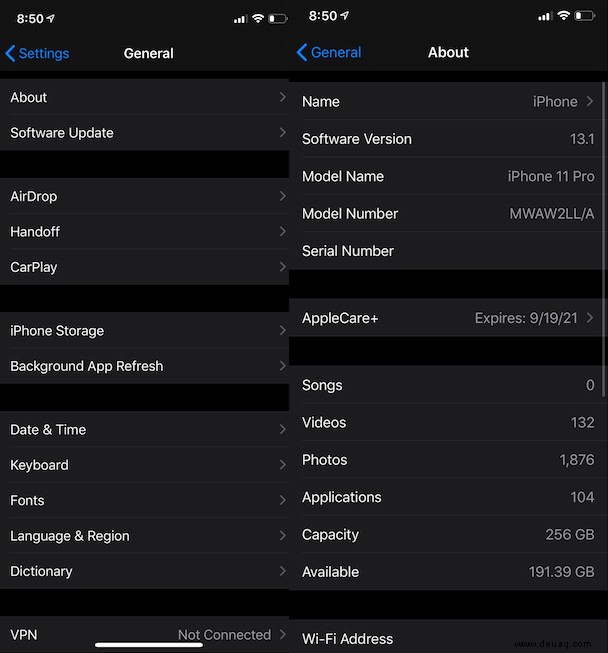
So finden Sie heraus, welches iPhone Sie haben (falls es sich nicht in den Einstellungen befindet)
Wenn Sie ein iPhone verwenden, das nicht über iOS 10.3 oder neuer verfügt, wird der Modellname leider nicht in der App „Einstellungen“ angezeigt. Um herauszufinden, welches Modell Sie haben, müssen Sie:
- Schauen Sie auf der Rückseite Ihres Telefons nach, um die unten eingravierte Modellnummer zu finden.
- Vergleichen Sie die Modellnummer mit der Liste unten.
Wenn die Modellnummer Ihres iPhones nicht auf der Rückseite eingraviert ist, bedeutet dies, dass Sie mindestens ein iPhone 8 oder neuer haben. In diesem Fall sollten Sie Ihr iOS aktualisieren, um Ihren Modellnamen herauszufinden. Dann können Sie es in der App "Einstellungen" nachschlagen.
Was bedeuten iPhone-Modellnummern?
Die iPhone-Modellnummern können Ihnen dabei helfen, herauszufinden, welches iPhone-Modell Sie haben. Sobald Sie also die Modellnummer Ihres iPhones gefunden haben, können Sie sie in dieser Liste nachschlagen, um den Modellnamen Ihres iPhones herauszufinden.
iPhone 11 Pro Max (2019)
- A2161
- A2218
- A2220
iPhone 11 Pro (2019)
- A2160
- A2215
- A2217
iPhone 11 (2019)
- A2111
- A2112
- A2113
iPhone XS Max (2018)
- A1921
- A2101
iPhone XS (2018)
- A1920
- A2097
iPhone XR (2018)
- A1984
iPhone X (2017)
- A1865
- A1901
iPhone 8 Plus (2017)
- A1864
- A1897
iPhone 8 (2017)
- A1863
- A1905
iPhone 7 Plus (2016)
- A1661
- A1784
- A1785
- A1786
iPhone 7 (2016)
- A1660
- A1778
- A1779
- A1780
iPhone SE (2016)
- A1662
- A1723
- A1724
iPhone 6s Plus (2015)
- A1634
- A1687
- A1690
- A1699
iPhone 6s (2015)
- A1633
- A1688
- A1691
- A1700
iPhone 6 Plus (2014)
- A1522
- A1524
- A1593
iPhone 6 (2014)
- A1549
- A1586
- A1589
iPhone 5s (2013)
- A1453
- A1457
- A1518
- A1528
- A1530
- A1533
iPhone 5c (2013)
- A1456
- A1507
- A1516
- A1526
- A1529
- A1532
iPhone 5 (2012)
- A1428
- A1429
- A1442
iPhone 4s (2011)
- A1387
- A1431
iPhone 4 (2010)
- A1332
- A1349
iPhone 3GS (2009)
- A1303
- A1325
iPhone 3G (2008)
- A1241
- A1324
iPhone (2007)
- A1203
Woher weiß ich die Speicherkapazität, Seriennummer und iOS-Version meines iPhones?
Wenn Sie Ihr iPhone ein paar Monate lang besitzen, ist es leicht, alle grundlegenden Informationen des von Ihnen gekauften Geräts zu vergessen. Wenn Sie ein langjähriger iPhone-Benutzer sind, verschwimmen all diese Modelle möglicherweise. Zum Glück können Sie es auf Ihrem Gerät nachschlagen.
So finden Sie die Seriennummer Ihres iPhones und andere Informationen heraus:
- Einstellungen öffnen.
- Tippen Sie auf Allgemein> Info.
So erkennen Sie, wie alt Ihr iPhone ist
Glücklicherweise kannst du anhand der Seriennummer deines iPhones herausfinden, wann es hergestellt wurde.
- Öffnen Sie die Einstellungen-App auf Ihrem iPhone.
- Tippen Sie auf Allgemein> Info> Seriennummer.
- Das vierte Zeichen in Ihrer Seriennummer gibt Ihnen das Herstellungsjahr Ihres iPhones an.
- K/L:2013
- M/N:2014
- P/Q:2015
- R/S:2016
- T/V:2017
- W/X:2018
- Y/Z:2019
Wenn Sie nach den grundlegenden Informationen Ihres iPhones suchen, beginnen Sie am besten mit der App „Einstellungen“. Wenn die benötigten Informationen dort nicht ohne Weiteres angezeigt werden, können die meisten davon entweder anhand der Modell- oder Seriennummer Ihres Telefons nachgeschlagen werden.